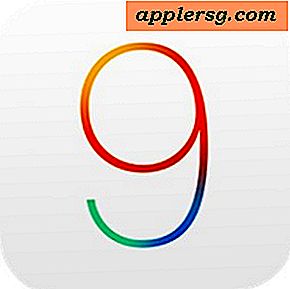Gebruik de iPhone-verloren modus om een ontbrekend apparaat op afstand te vergrendelen
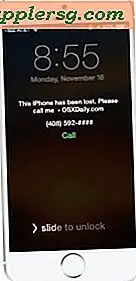 Verloren modus is een uitstekende functie van Find My iPhone waarmee je op afstand een iPhone kunt vergrendelen met een toegangscode en een bericht op het scherm, waardoor het apparaat onbruikbaar wordt in de "Lost Mode" totdat de toegangscode correct is ingevoerd. Deze functie nog beter maken, is de mogelijkheid om een telefoonnummer voor het vergrendelde apparaat te kiezen, en dat nummer te bellen wordt het enige bruikbare item op het vergrendelingsscherm van de iPhone in de verloren modus. In theorie zou dit het verschil kunnen betekenen tussen de terugkeer van je iPhone of niet, en het is allemaal heel gemakkelijk te gebruiken.
Verloren modus is een uitstekende functie van Find My iPhone waarmee je op afstand een iPhone kunt vergrendelen met een toegangscode en een bericht op het scherm, waardoor het apparaat onbruikbaar wordt in de "Lost Mode" totdat de toegangscode correct is ingevoerd. Deze functie nog beter maken, is de mogelijkheid om een telefoonnummer voor het vergrendelde apparaat te kiezen, en dat nummer te bellen wordt het enige bruikbare item op het vergrendelingsscherm van de iPhone in de verloren modus. In theorie zou dit het verschil kunnen betekenen tussen de terugkeer van je iPhone of niet, en het is allemaal heel gemakkelijk te gebruiken.
Om de Lost-modus te gebruiken - of deze in de toekomst te kunnen gebruiken, moet je een geldige Apple ID hebben met iCloud geconfigureerd en Find My iPhone ingeschakeld in Instellingen op de iPhone. Apparaten met iOS 6 en iOS 7 hebben volledige ondersteuning voor de Lost-modus met externe vergrendeling, berichten, het aantal terugbellen, wissen op afstand en mapping, terwijl iOS 5 zich beperkt tot alleen vergrendelen. Ervan uitgaande dat u aan deze relatief eenvoudige vereisten voldoet, kunt u hier de functie Verloren modus gebruiken om een iPhone op afstand te vergrendelen met een bericht op het scherm, een telefoonnummer terugbellen en een toegangscode.
Verloren modus inschakelen om op afstand een iPhone met een bericht & terugbelnummer te vergrendelen
Klaar om een ontbrekende iPhone in de Lost-modus te zetten? Dit is wat u moet doen, of hoe u het zelf kunt uitproberen met uw apparaat:
- Open een webbrowser en bezoek iCloud.com, log in met uw Apple ID
- Kies 'Zoek mijn iPhone' uit de lijst met pictogrammen wanneer u bent ingelogd op iCloud.com
- Selecteer "Mijn apparaten" in het hoofdmenu en kies het apparaat dat u in de verloren modus wilt plaatsen of selecteer het apparaat op de kaart die op het scherm wordt weergegeven
- Kies "Lost Mode" uit de drie knopopties
- Voer een telefoonnummer in waarmee contact kan worden opgenomen - dit wordt de enige optie die beschikbaar is op het vergrendelingsscherm van de iPhone (behalve het ontgrendelen met een wachtwoord)
- Kies "Volgende" en voer een bericht in dat verschijnt in het vergrendelscherm van de iPhone in de verloren modus
- Kies nu "Gereed" om de verloren modus te activeren, het apparaat op afstand te vergrendelen met het bovengenoemde bericht en het telefoonnummer van het contact





De iPhone wordt nu in de "Lost Mode" geplaatst, waarbij het bericht wordt ingevoerd in de laatste stap die op het vergrendelscherm wordt getoond. De telefoon is nu onbruikbaar, behalve twee opties: iemand kan op "Bellen" tikken om het nummer te typen dat in de vorige stap is ingevoerd, of iemand kan naar het wachtwoordscherm vegen en de toegangscode van het apparaat invoeren als hij / zij het kent (zoals u, ervan uitgaande je hebt het apparaat gevonden dat verloren was gegaan). Hier is wat een iPhone met verloren modus eruitziet als iemand het scherm aanzet:

Het apparaat blijft vergrendeld totdat de juiste toegangscode is ingevoerd. De vereiste toegangscode is dezelfde als die door u is ingesteld tijdens het instellen van de wachtwoordcode voor het eerste vergrendelscherm.
iCloud en Find My iPhone sturen u ook e-mailupdates als het apparaat in de Lost-modus is geplaatst met de tijd en datum waarop het voor het eerst werd ingeschakeld, en u ontvangt ook updates als het apparaat met de toegangscode is ontgrendeld:

U kunt de fysieke locatie van de iPhones op de kaartfunctie blijven volgen via Find My iPhone met iCloud.com, deze blijft zichtbaar zolang het apparaat is ingeschakeld en zich binnen het GPS- of cellulair bereik bevindt. Als u het apparaat bent kwijtgeraakt en op de kaart opmerkt dat het zich op een plaats bevindt waar u het herkent, kunt u een andere functie gebruiken om de iPhone een luide piepgeluid uit de luidspreker te laten spelen, zodat een gevonden apparaat kan worden gevonden missen van iets als vastgeklemd zitten in een bankkussen of achter iemand op een bureau vallen. Merk op dat zelfs als het apparaat uit een dekkingsgebied komt of de batterij dood gaat en vervolgens wordt opgeladen of opnieuw wordt opgestart, de iPhone in de "Lost Mode" blijft totdat de juiste toegangscode is ingevoerd.
Een laatste veiligheidsmaatregel bestaat als u denkt dat de iPhone (of een ander iOS-apparaat) niet kan worden hersteld, hetzij als gevolg van diefstal of als gevolg van verloren te zijn in een unieke situatie: op afstand wissen. Met Remote Wipe kunt u alles op afstand verwijderen van de iPhone (iPad / iPod), die in feite alle persoonlijke gegevens en apps van het apparaat vernietigt, waardoor ongeoorloofde toegang tot uw persoonlijke dingen, e-mails, notities, foto's, enz. Wordt voorkomen. handig als het nodig is, maar omdat het alles opruimt, is het echt het best gereserveerd voor extreme situaties, zoals een apparaatdiefstal.
Dit is echt een uitstekende manier om een ontbrekende iPhone te beschermen en te helpen opsporen, en het is ook een waardevolle anti-diefstal tool. Hoewel het vooral handig is voor de iPhone, werkt het vrijwel identiek voor de iPad en de iPod touch, hoewel de laatste twee apparaten de functie 'Bellen' hebben omdat ze geen mobiele telefoon hebben. Desalniettemin behouden ze de mogelijkheid om het apparaat op afstand te vergrendelen en op een kaart te volgen als het apparaat in de buurt van wi-fi is en ook de mogelijkheid hebben om hun gegevens op afstand te vernietigen als dit nodig wordt geacht.



![Profiel van Mac versus pc-gebruikers [Infographic]](http://applersg.com/img/fun/695/profile-mac-vs-pc-users.gif)